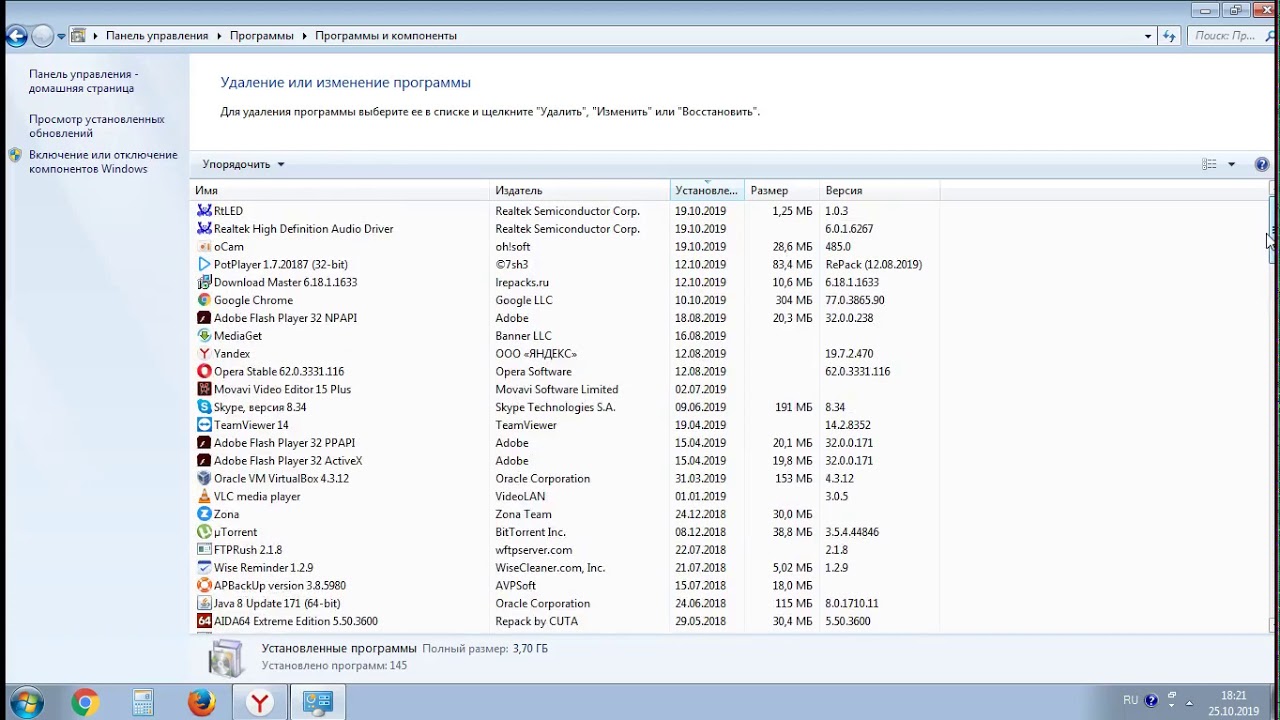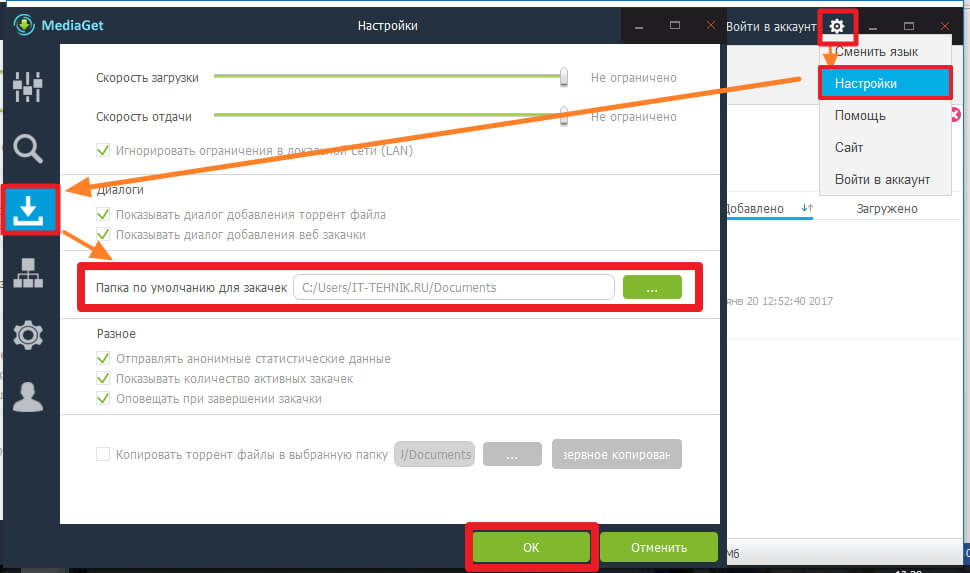Удаление MediaGet: пошаговое руководство для вас
Избавьтесь от MediaGet раз и навсегда с помощью нашего подробного руководства. Узнайте, как полностью удалить это приложение с вашего компьютера, чтобы улучшить его производительность и безопасность.


Начните с удаления MediaGet через Панель управления: откройте Панель управления, выберите Программы и компоненты, найдите MediaGet и удалите его.
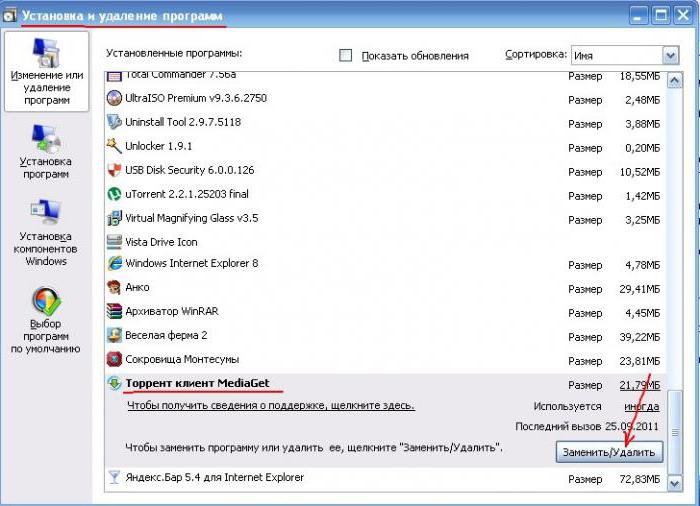
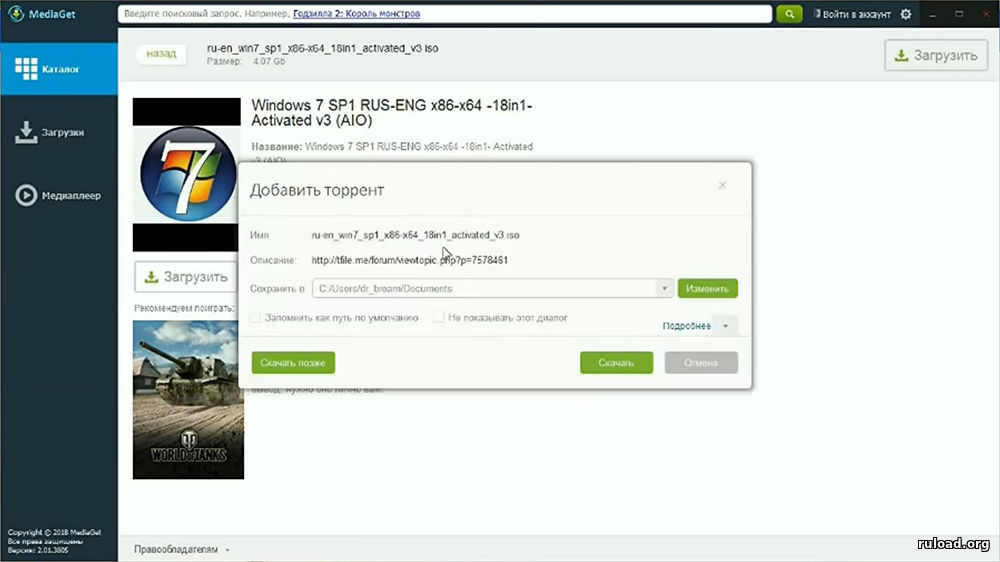
Проверьте наличие остатков файлов: после удаления программы, проверьте папку Program Files и удалите все оставшиеся файлы MediaGet.

Тотальное УНИЧТОЖЕНИЕ ВИРУСОВ на ВАШЕМ ПК

Очистите реестр: откройте редактор реестра (Regedit), найдите записи, связанные с MediaGet, и удалите их. Будьте осторожны, чтобы не удалить важные системные файлы.
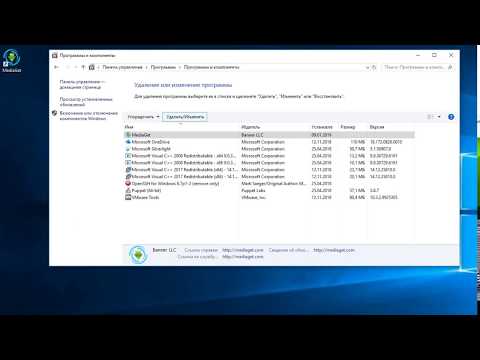
Как удалить Mediaget с компьютера

Используйте утилиты для удаления программ: программы как Revo Uninstaller помогут вам полностью удалить MediaGet и все его компоненты.
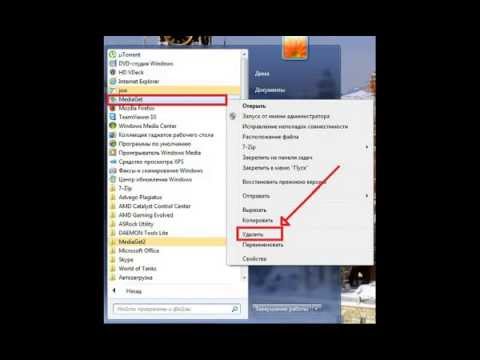
Как удалить Медиа Гет с компьютера
Сканируйте компьютер на наличие вредоносных программ: используйте антивирусные программы, такие как Malwarebytes, чтобы убедиться, что MediaGet не оставил за собой вредоносных компонентов.

Как правильно удалить программу MediaGet
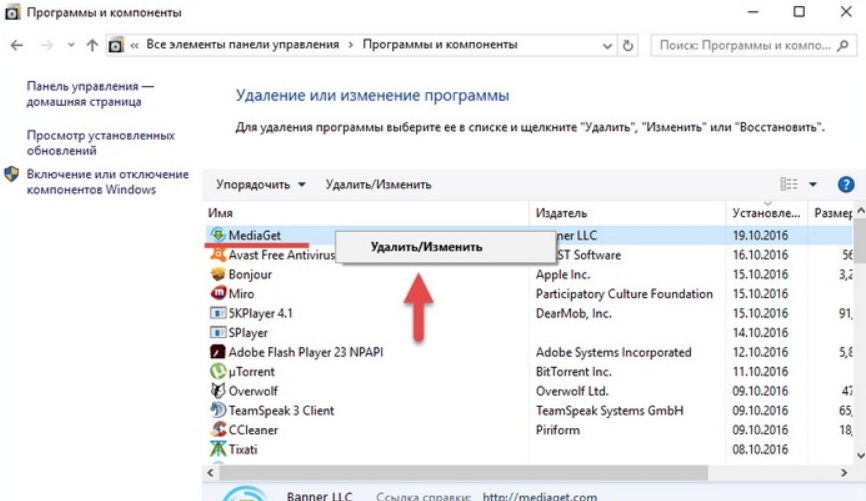
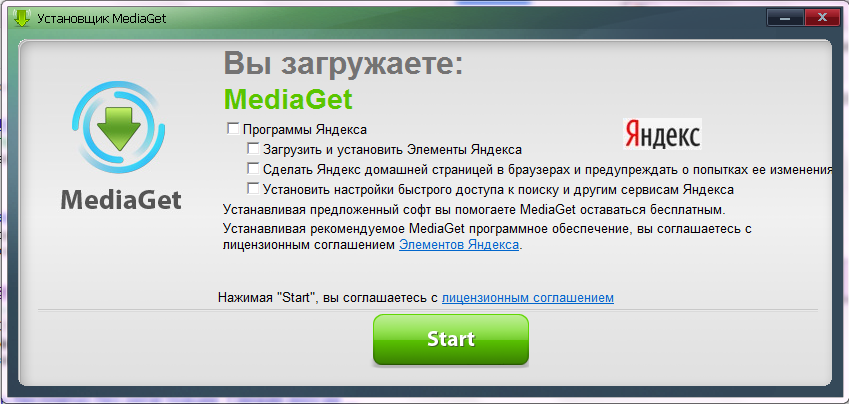
Очистите временные файлы: с помощью утилиты, такой как CCleaner, удалите все временные файлы, которые могут быть связаны с MediaGet.

Как полностью удалить программу с пк #как #windows #программа

Проверьте автозагрузку: откройте диспетчер задач, перейдите во вкладку Автозагрузка и удалите MediaGet из списка, если он там присутствует.
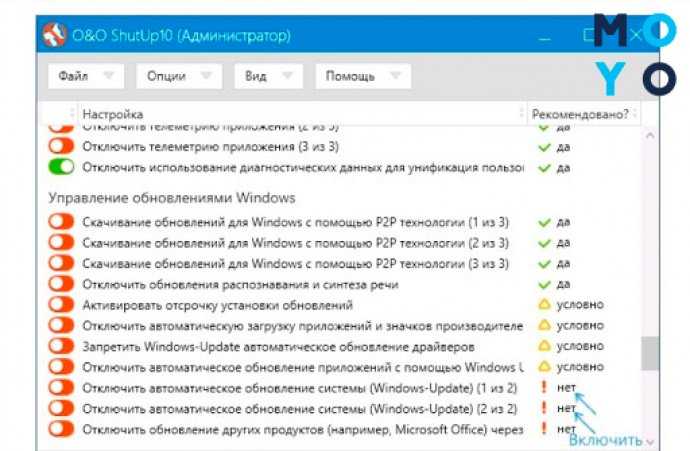
Проверьте браузеры на наличие расширений MediaGet: откройте настройки браузеров и удалите любые расширения, связанные с MediaGet.

Удаляем любой неудаляемый файл - Как удалить неудаляемое

Обновите все программы: убедитесь, что все ваши программы и операционная система обновлены до последних версий для предотвращения уязвимостей.

Перезагрузите компьютер: после выполнения всех шагов перезагрузите компьютер, чтобы все изменения вступили в силу.
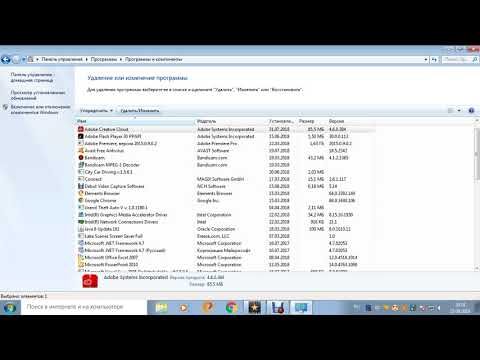
Как удалить любую надоешую программу например media get?